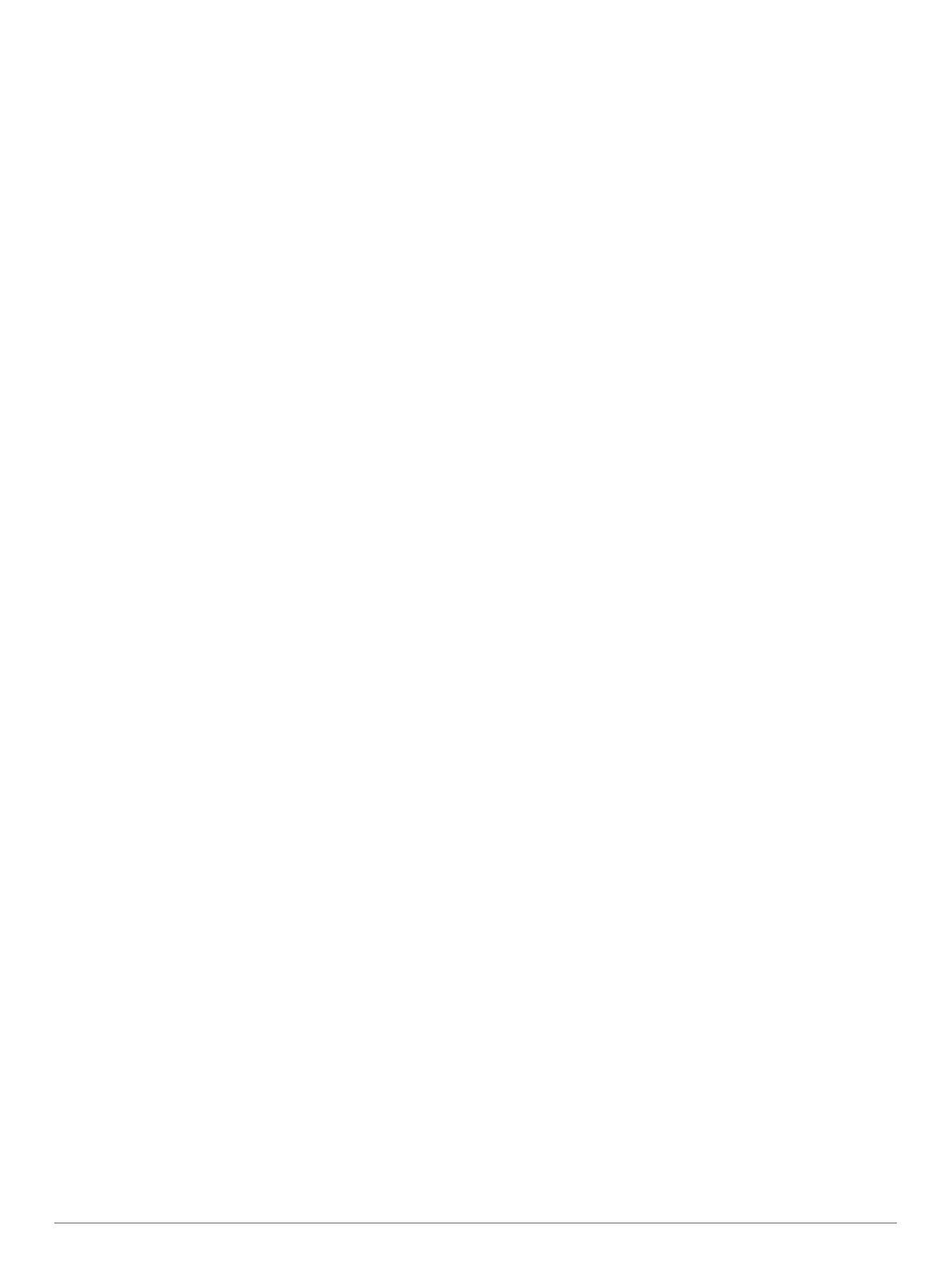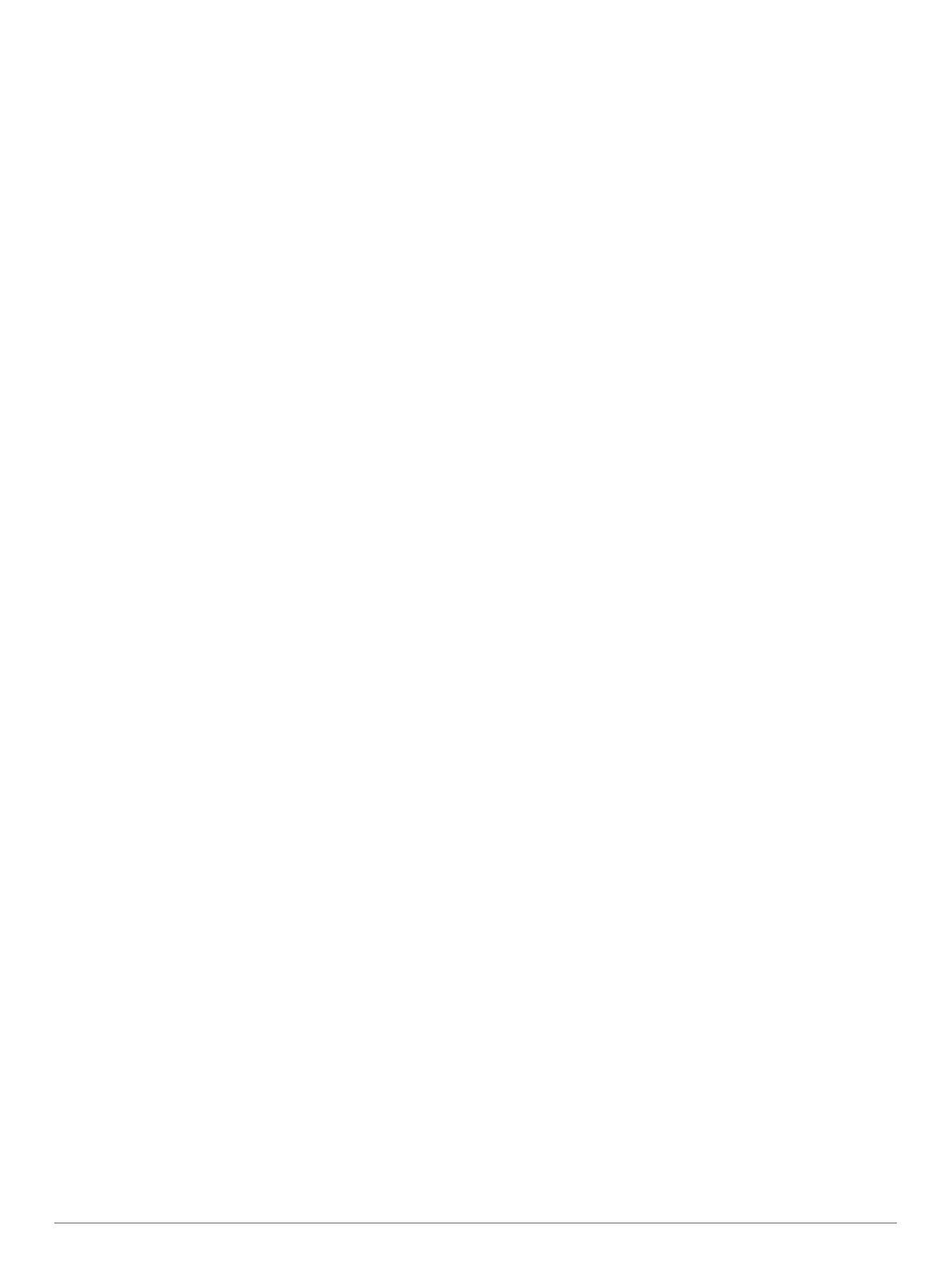
Wyłączanie powiadomień o wynikach..................................16
Automatyczne wykrywanie pomiarów efektywności............ 16
Synchronizacja aktywności i pomiarów efektywności.......... 16
Informacje o szacowanym pułapie tlenowym...................... 16
Sprawdzanie szacowanego pułapu tlenowego dla
biegu............................................................................... 16
Sprawdzanie szacowanego pułapu tlenowego dla jazdy na
rowerze........................................................................... 17
Wyświetlanie przewidywanych czasów dla wyścigów......... 17
Informacje o funkcji Training Effect...................................... 17
Zmienność tętna i poziom wysiłku....................................... 17
Wyświetlanie zmienności tętna i poziomu wysiłku.......... 17
Przygotowanie wydolnościowe............................................ 18
Wyświetlanie przygotowania wydolnościowego.............. 18
Próg mleczanowy.................................................................18
Przeprowadzanie testu z pomocą w celu określenia progu
mleczanowego................................................................ 18
Określanie współczynnika FTP............................................ 18
Przeprowadzanie testu FTP............................................ 18
Stan wytrenowania................................................................... 19
Poziomy stanu wytrenowania.............................................. 19
Wskazówki dotyczące uzyskania informacji o stanie
wytrenowania.................................................................. 19
Aklimatyzacja cieplna i wysokościowa................................. 20
Obciążenie treningowe........................................................ 20
Charakter obciążenia treningowego.................................... 20
Czas odpoczynku.................................................................20
Wyświetlanie czasu odpoczynku.....................................20
Tętno odpoczynku........................................................... 20
Body Battery™..........................................................................20
Wyświetlanie widżetu Body Battery..................................... 21
Porady dotyczące uzyskiwania lepszych danych Body
Battery..................................................................................21
Pulsoksymetr................................................................ 21
Uzyskiwanie odczytów pulsoksymetru......................................21
Włączanie całodziennych odczytów pulsoksymetru................. 21
Wyłączanie automatycznych odczytów pulsoksymetru............ 21
Włączanie monitorowania SpO2 podczas snu......................... 21
Wskazówki dotyczące nieprawidłowego odczytu
pulsoksymetru...........................................................................21
Trening.......................................................................... 22
Ustawianie profilu użytkownika................................................. 22
Cele fitness.......................................................................... 22
Informacje o strefach tętna.................................................. 22
Ustawianie stref tętna......................................................22
Zezwolenie urządzeniu na określenie stref tętna............ 22
Obliczanie strefy tętna.....................................................22
Ustawianie stref mocy.......................................................... 23
Śledzenie aktywności............................................................... 23
Cel automatyczny................................................................ 23
Korzystanie z alertów ruchu................................................. 23
Monitorowanie snu............................................................... 23
Korzystanie z automatycznego śledzenia snu................ 23
Korzystanie z trybu Nie przeszkadzać............................ 23
Minut intensywnej aktywności.............................................. 23
Zliczanie minut intensywnej aktywności.......................... 23
Garmin Move IQ™............................................................... 24
Ustawienia śledzenia aktywności.........................................24
Wyłączanie śledzenia aktywności................................... 24
Treningi..................................................................................... 24
Realizowanie treningu z Garmin Connect........................... 24
Rozpoczynanie treningu...................................................... 24
Informacje o kalendarzu treningów...................................... 24
Korzystanie z planów treningów z serwisu Garmin
Connect........................................................................... 24
Adaptacyjne plany treningowe........................................ 24
Trening interwałowy
.................................................................. 24
Tworzenie treningu interwałowego...................................... 24
Rozpoczynanie treningu interwałowego.............................. 25
Zatrzymywanie treningu interwałowego............................... 25
Trening PacePro....................................................................... 25
Pobieranie planu PacePro z Garmin Connect..................... 25
Rozpoczynanie planu PacePro............................................ 25
Zatrzymywanie planu PacePro....................................... 25
Tworzenie planu PacePro w zegarku.................................. 25
Segmenty..................................................................................25
Strava™Segmenty............................................................... 26
Wyświetlanie szczegółów segmentu....................................26
Wyścig na segmencie.......................................................... 26
Ustawianie automatycznego dostosowywania segmentu.... 26
Korzystanie z funkcji Virtual Partner®...................................... 26
Ustawianie celu treningowego.................................................. 26
Anulowanie celu treningowego............................................ 26
Wyścig z poprzednią aktywnością............................................ 26
Osobiste rekordy.......................................................................27
Wyświetlanie osobistych rekordów...................................... 27
Przywracanie osobistego rekordu........................................ 27
Usuwanie osobistego rekordu............................................. 27
Usuwanie wszystkich osobistych rekordów......................... 27
Zegary............................................................................ 27
Ustawianie alarmu.................................................................... 27
Usuwanie alarmu................................................................. 27
Włączanie minutnika................................................................. 27
Zapisywanie minutnika.........................................................27
Usuwanie minutnika............................................................. 27
Korzystanie ze stopera............................................................. 27
Alternatywne strefy czasowe.................................................... 28
Nawigacja...................................................................... 28
Bieg na orientację..................................................................... 28
Zapisywanie pozycji.................................................................. 28
Edytowanie zapisanych pozycji........................................... 28
Odwzorowanie punktu.............................................................. 28
Podróżowanie do celu.............................................................. 28
Nawigacja do punktu szczególnego......................................... 28
Punkty szczególne............................................................... 28
Tworzenie kursu i podążanie nim za pomocą urządzenia........ 29
Tworzenie kursu trasy powrotnej.............................................. 29
Nawigacja przy użyciu funkcji Celuj i idź.................................. 29
Nawigacja do punktu startowego podczas aktywności............. 29
Wyświetlanie wskazówek dotyczących trasy....................... 29
Nawigacja do punktu startowego zapisanej aktywności........... 29
Przerywanie podróży wyznaczoną trasą.................................. 30
Mapa......................................................................................... 30
Wyświetlanie mapy.............................................................. 30
Zapisywanie lub nawigowanie do pozycji na mapie............ 30
Nawigowanie przy użyciu funkcji W okolicy......................... 30
Zmiana motywu mapy.......................................................... 30
Kompas.....................................................................................30
Ustawianie kierunku kompasu............................................. 30
Wysokościomierz i barometr.....................................................30
Historia.......................................................................... 30
Korzystanie z historii................................................................. 31
Historia funkcji Multisport..................................................... 31
Wyświetlanie czasu w każdej ze stref tętna......................... 31
Wyświetlanie podsumowania danych....................................... 31
Korzystanie z licznika............................................................... 31
Usuwanie historii.......................................................................31
Dostosowywanie urządzenia....................................... 31
Ustawienia aktywności i aplikacji.............................................. 31
Dostosowywanie ekranów danych....................................... 32
Dodawanie punktu do aktywności....................................... 32
ii Spis treści